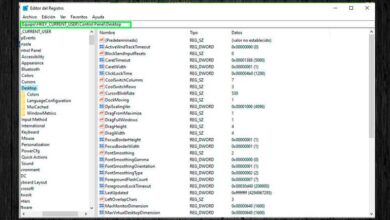Hoe documenten bekijken of bekijken in Windows 10 Office?

Voor degenen die willen leren hoe ze documenten kunnen bekijken of bekijken in Windows 10, bieden we een reeks stappen om deze essentiële functie van dit versie van het besturingssysteem van Microsoft.
Het is belangrijk om te onthouden dat Windows 10 File Explorer wordt gepresenteerd als de as een van de meest gebruikte tools systeem door gebruikers. Het is daarom erg handig om maak een snelkoppeling voor de bestandsverkenner op het Windows 10-bureaublad.
Windows 10 File Explorer is een programma waarvan de basisfunctie is om alle bestanden in het systeem op te slaan en te ordenen, zodat het wordt gebruikt om deze bestanden later te vinden. In de regel alle versies van Microsoft Windows zijn geleverd met een snelkoppeling naar de bestandsverkenner.
Met deze tool kun je gemakkelijk navigeren door verschillende mappen en bestanden opgeslagen op de harde schijf. Windows 10 Explorer heeft een aantal verbeteringen ten opzichte van eerdere versies, maar het werkt in wezen hetzelfde en heeft dezelfde structuur.
De ontdekkingsreiziger ontdekken
Op het eerste gezicht zien we een navigatiepaneel aan de linkerkant van het scherm dat, wanneer geopend, de gebruiker in Snelle toegang plaatst. In het rechterdeelvenster daarentegen, de inhoud van elk bestand, elke map of elk item dat eerder is geselecteerd in de selected navigatie paneel is gepost .
Als u de inhoud kent die in het rechterpaneel wordt aangeboden, kunt u deze tegelijkertijd in detailmodus waarderen. Deze tool biedt een lijstweergave of pictogrammen van verschillende groottes . Als u dus een grote pictogrammodus kiest, krijgt u toegang tot een miniatuurweergave van de verschillende afbeeldingen, waardoor ze gemakkelijker en sneller kunnen worden herkend.

Bij het bekijken of bekijken van voorbeelddocumenten in Dakramen en raamkozijnen 10 vereist is, is het ook belangrijk om te weten dat deze browser documentvoorbeelden ondersteunt in Word-tekstverwerker, Excel-boekhoudprocessor, PowerPoint-presentatieontwerper en andere PowerPoint-bestanden. Kantoor.
Pas de browser aan
Veel gebruikers zijn zeker geneigd om een compleet overzicht van hun afbeeldingen, bestanden of andere soorten documenten . In sommige gevallen is het zelfs nodig om een bestand in detail te kunnen waarderen en om te weten welk type bestand het is, wanneer het is gemaakt of gewijzigd, onder andere de grootte ervan.
Documenten bekijken en bekijken in Windows 10
Als u een voorbeeld van het document in de tekstverwerker of de platte tekst wilt bekijken en er doorheen wilt bladeren zonder het te hoeven openen, selecteert u » Tonen ". Eenmaal daar, gaat u naar de knop Panelen, selecteert u de optie » Voorbeeldvenster ". Onmiddellijk ziet u in het rechterdeel van het browservenster een ander paneel waar u een voorbeeld van dat bestand kunt zien
Er is natuurlijk nog een eenvoudiger en sneller alternatief voor het weergeven van dit voorbeeldvenster in Windows Verkenner, door te klikken op de toetsencombinatie « Alt + P .
Aan de andere kant, als u alleen het detailpaneel wilt zien om zowel het type bestand, het gewicht op de computer als de aanmaak- of wijzigingsdatum te zien, dan is het noodzakelijk om deze optie in te voeren.
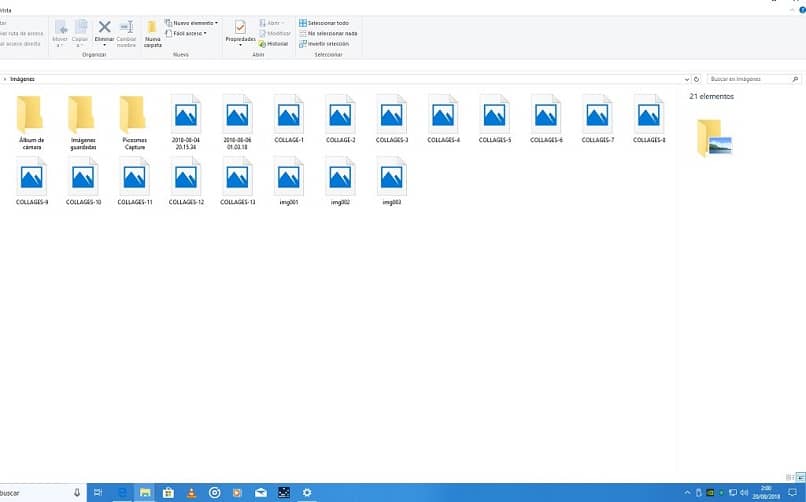
Net als bij de voorbeeldoptie, is het mogelijk om het vanaf het pad te zien: " bekijkt > Panelen> Winkelpaneel ". Als de wens is om het sneller te activeren, dan is de sneltoets » Alt+Shift+P Kan worden gebruikt, en dat is alles. Houd rekening met deze eenvoudige tips bij het bekijken of voorvertonen snel documenten in Dakramen en raamkozijnen 10.